Loyverse POS를 사용하면 빠르게 환불을 처리할 수 있고, 정확한 재고 및 보고서 관리를 할 수 있습니다. 모바일 기기에서 다음 단계를 따라주세요.
1. 영수증 목록 열기
Loyverse POS 앱을 실행합니다.
화면 상단 왼쪽 ☰ 메뉴를 누르고 '영수증'으로 이동합니다.
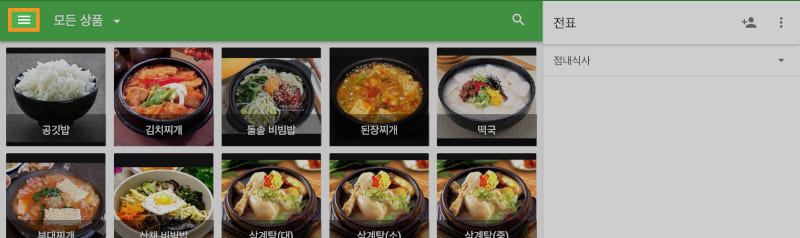
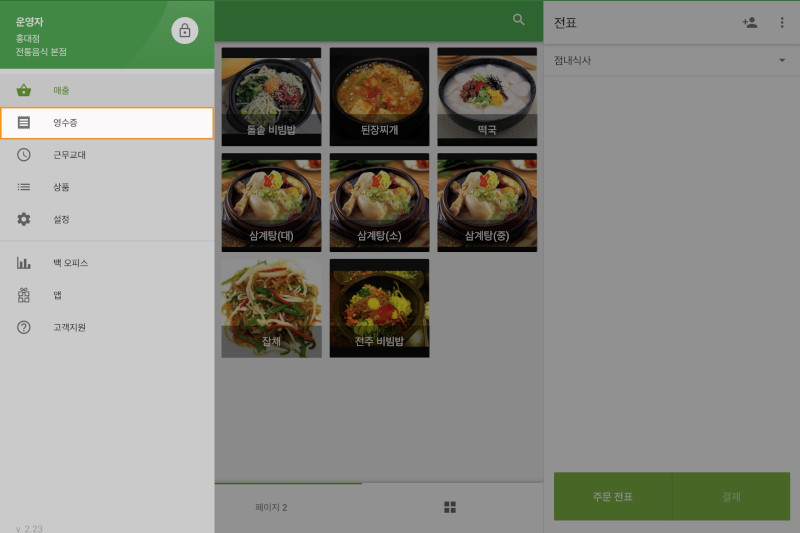
2. 환불할 영수증 선택하기
영수증 목록에서 스크롤하거나 검색하여 환불 처리를 진행할 영수증을 찾아주세요.
영수증을 탭하면 자세한 내역을 확인하실 수 있습니다.
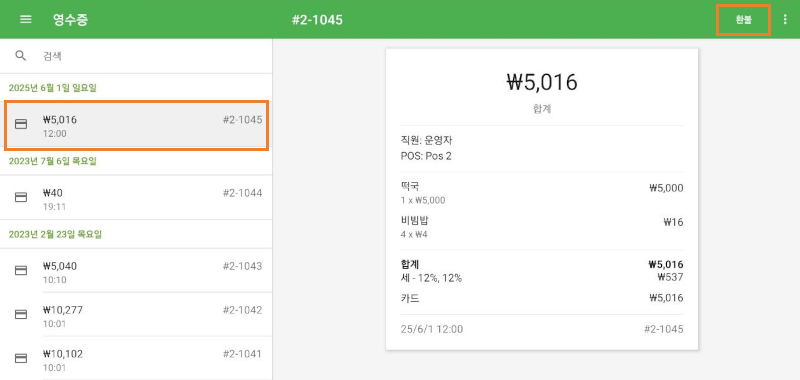
3. 환불 처리 시작하기
영수증 세부내역에서 환불하기 버튼을 눌러주세요.
영수증 환불하기 화면으로 전환되면, 화면 왼쪽에서 해당 거래의 판매 상품 목록을 확인하실 수 있습니다.
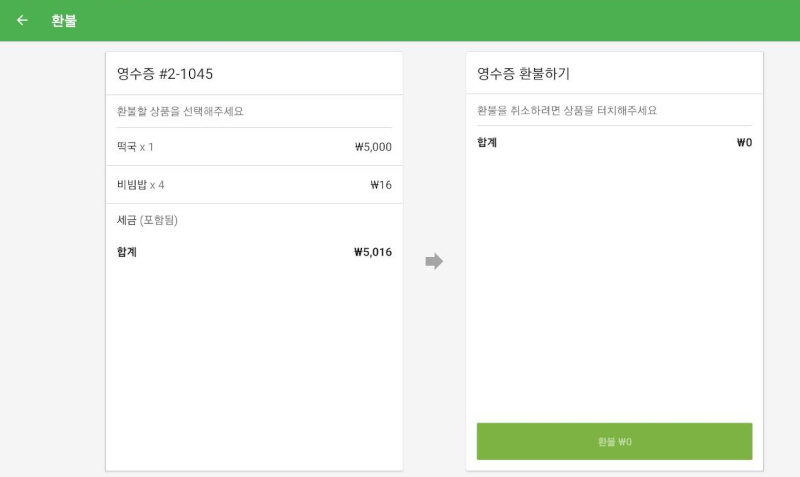
4. 상품 및 수량 선택하기
왼쪽 열에서 상품을 탭하여 환불 티켓에 추가해주세요.
A. 수량 단위로 판매된 상품:
판매 수량이 1인 경우, 해당 상품은 즉시 환불 티켓으로 이동됩니다.
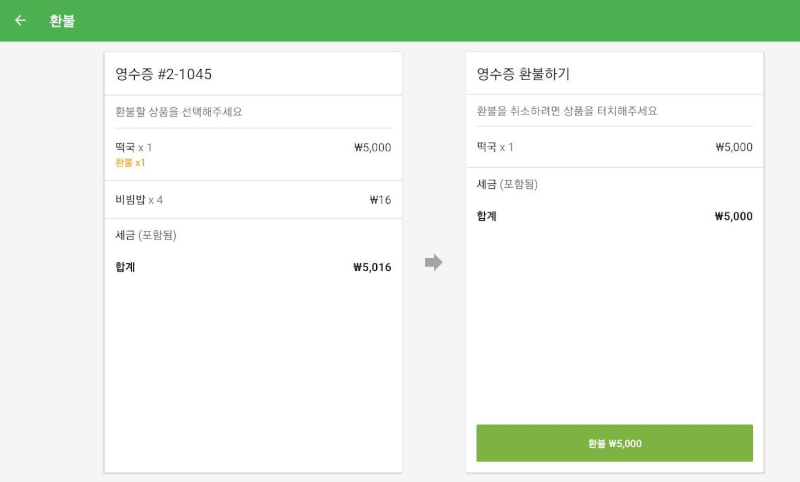
- 판매 수량이 두 개 이상인 경우, 환불할 수량을 입력할 수 있는 대화상자가 나타납니다.
+/- 버튼을 사용하거나 키보드를 통해 정확한 숫자를 입력하세요.
저장 버튼을 눌러주세요.
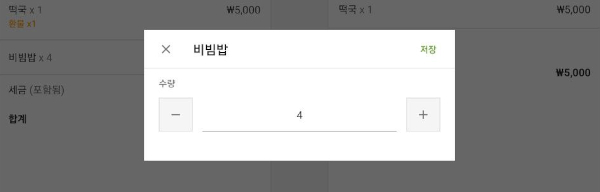
B. 무게 단위로 판매하는 상품:
터치하면 판매된 전체 무게가 환불 영수증으로 이동됩니다. 무게 단위로 판매한 상품의 경우 부분 환불이 지원되지 않습니다.
위와 같은 과정을 환불할 상품별로 진행해주세요.
5. 환불 처리 완료하기
오른쪽에 올바른 항목과 수량이 표시되면 아래쪽에 있는 '환불' 버튼을 눌러주세요.
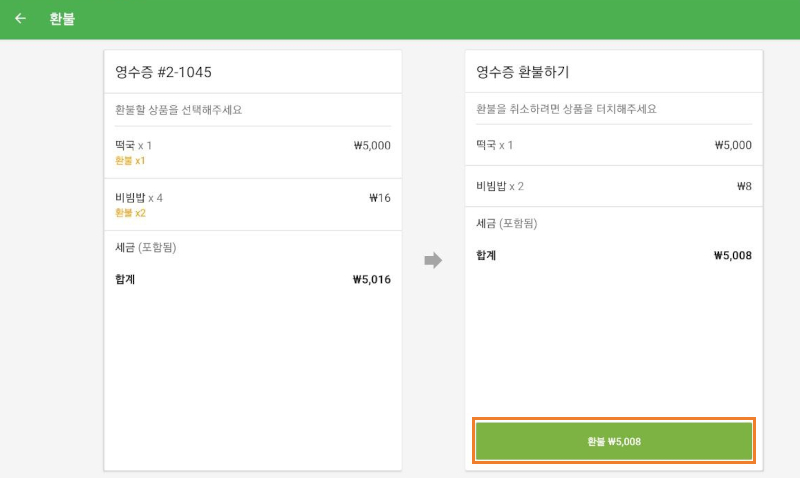
6. 환불 영수증 확인하기
환불된 영수증은 영수증 목록 내에서 빨간색 텍스트로 강조 표시됩니다.
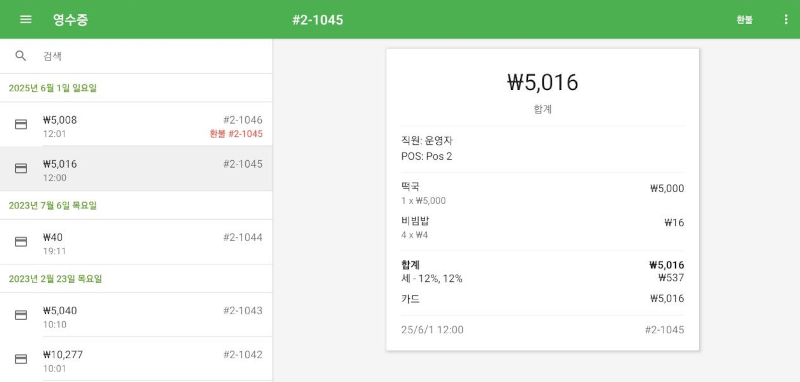
중요 사항
인터넷 연결: 환불을 진행하시려면 백오피스와 동기화하기 위해 활성 인터넷 연결이 필요합니다.
재고 업데이트: 환불된 상품은 환불된 수량만큼 자동으로 재고에 다시 추가됩니다.
기기 간 환불 내역 동기화: 동일 매장에 등록된 POS의 경우, 어느 POS 기기에서든 환불이 가능합니다. 단, 해당 기기들이 동기화되어 있어야 합니다.
이 단계를 따라하시면, 환불 후에도 정확하게 재고 및 매출 내역을 관리하실 수 있습니다.
관련 항목: